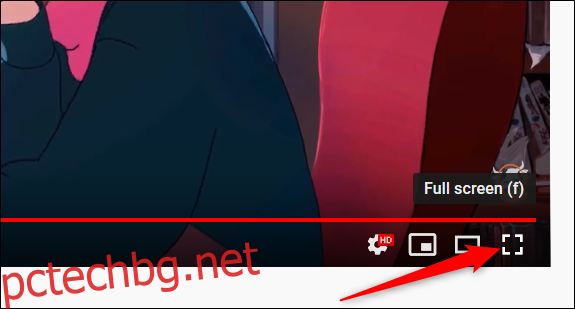Всеки път, когато преместите видеоклип на цял екран във Firefox, се появява предупредително съобщение за няколко секунди и след това се изплъзва от екрана. Въпреки че основната му цел е за сигурност, може да искате да деактивирате изскачащия прозорец, ако го дразните.
Какво представлява предупреждението на цял екран и защо е важно?
Всички съвременни браузъри използват API на цял екран за представяне на желаното съдържание – като видеоклипове, снимки и онлайн игри – с помощта на целия екран, без други елементи на потребителския интерфейс. Когато е активирано, в горната част на страницата за момент се появява малко предупредително съобщение, което ви уведомява, че е задействано. Това е същата функционалност, когато гледате видеоклип в YouTube в режим на цял екран.

Макар че понякога може да е досадно — и преди да продължите и да деактивирате съобщението напълно — важно е да прегледате целта му и как помага за предотвратяване на фишинг атаки.
Единственото реално ограничение за разработчиците, използващи API, е, че за да задейства режим на цял екран, потребителят трябва да го инициира с щракване или натискане на клавиш (клавишна комбинация). Причината да съществува това условие е да се предотврати автоматичното зареждане на фишинг измама на цял екран при посещение на сайт на схематични сайтове.
За съжаление, тази функция е податлива на много гениална фишинг атака. Нападателите могат да използват API, за да ви покажат фалшива версия на уебсайт в режим на цял екран, която изглежда изненадващо подобна на реалната сделка. Всичко, което трябва да направите, е да щракнете върху легитимно изглеждаща връзка и API зарежда режим на цял екран с нещо, което изглежда като работещ уеб браузър.
В този случай, когато фалшивият сайт премине в режим на цял екран, браузърът мига предупредително съобщение, което ви уведомява, че е бил задействан. Ако пропуснете предупреждението, може да помислите, че това е законен сайт.
Ако искате да научите повече за това как HTML5 Fullscreen API може да се използва при фишинг атаки, Ферос, програмист, който пръв открива това, навлиза в големи подробности – и дори има работещ пример за фалшив сайт на Bank of America – на техния уебсайт.
И така, сега, когато извадихме всичко това, ако все пак искате да деактивирате предупреждението — или просто да намалите времето, необходимо за изчезване — нека продължим.
Как да деактивирате предупредителното съобщение на цял екран
За да продължим напред и да деактивираме предупредителното съобщение на цял екран, ще трябва да влезем в страницата Разширени предпочитания, което е подобно на активиране на флагове в Chrome.
Предупреждение: Firefox съхранява всяка настройка на тази страница, така че трябва да бъдете внимателни, когато бърникате тук. Промяната на тези настройки може да бъде вредна за стабилността и сигурността на браузъра. Трябва да продължите само ако сте уверени и сигурни в това, което правите.
Въведете about:config в адресната лента и след това натиснете клавиша Enter. Страницата се зарежда с предупреждение за последиците от промяната на тези предпочитания и ефекта, който може да има върху Firefox. Щракнете върху бутона „Приемете риска и продължете“.
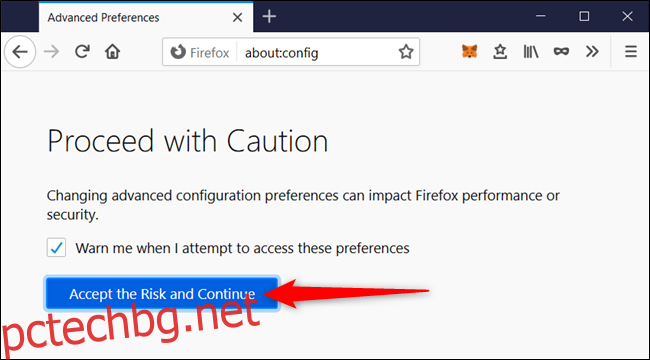
В лентата за търсене въведете full-screen-api.warning.timeout в лентата за търсене и щракнете върху иконата на молив до резултата, за да промените стойността на предпочитанието.
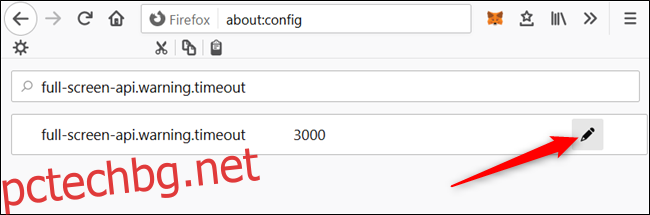
Числото, което въвеждате, е времето в милисекунди, докато предупреждението започне да изчезва. Имайте предвид, че всичко под 500 едва се появява след стартиране на цял екран. От съображения за сигурност, ако искате да можете да видите предупреждението при влизане в режим на цял екран, трябва да поставите нещо около 500 милисекунди. В противен случай въведете 0. Щракнете върху отметката, когато приключите.
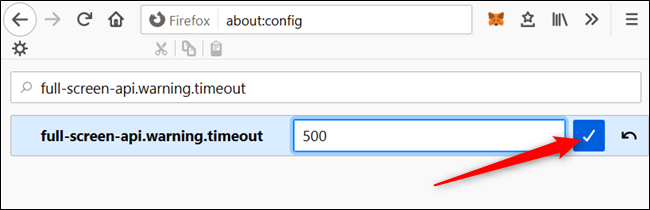
След като промените стойността в настройката, не е необходимо да рестартирате Firefox. Следващият път, когато щракнете върху видеоклип в режим на цял екран, ще се използва новото време за изчакване.
За да се върнете към времето за изчакване по подразбиране, върнете се към страницата „Разширени предпочитания“ и щракнете върху стрелката за нулиране в най-дясната част на настройката за цял екран-api.warning.timeout.
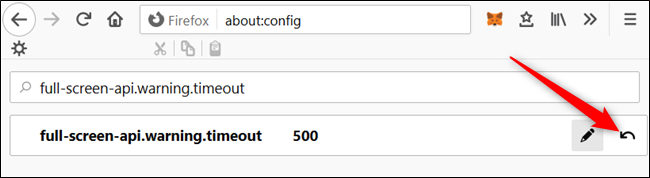
Както споменахме по-горе, има рискове за сигурността при пълното деактивиране на предупредителното съобщение, тъй като някои известни фишинг измами могат да се възползват от тази уязвимост. Въпреки че тази заплаха все още съществува, вероятно е разумно да запазите забавяне на изчакване, което да ви уведомява, когато нещо задейства режим на цял екран в браузъра.